Dumarami, nahaharap ang mga gumagamit sa pangangailangan na baguhin ang mga format ng mga file ng video, halimbawa, para sa komportableng pagtingin sa mga mobile device. Ang operasyong ito ay medyo mas kumplikado kaysa sa simpleng pagpapalit ng pangalan ng isang file at nangangailangan ng karagdagang software, subalit, sa sandaling maunawaan, ang prosesong ito ay hindi magiging sanhi muli ng mga paghihirap sa hinaharap.
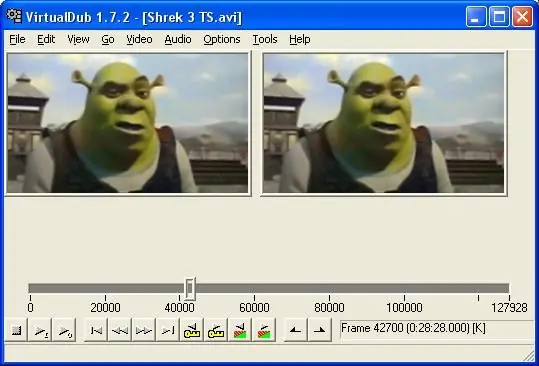
Panuto
Hakbang 1
Kaya, kailangan mo muna ang programang Virtual Dub, marahil ang pinakamahusay na programa para sa pagtatrabaho sa video, at bukod dito - isang hanay ng mga codecs, kapwa para sa pag-unpack at para sa kasunod na pag-encode ng isang video file. Mas mahusay na maglagay ng mga codec sa isang hanay (halimbawa - K-Lite).
Hakbang 2
Buksan ang file na nais mong transcode sa Virtual Dub (File -> Buksan ang Video File).
Hakbang 3
Pagkatapos ay i-click ang "Video", pagkatapos ay ang "Compression" at piliin ang codec kung saan mo nais isalin ang iyong pelikula (halimbawa, DivX).
Hakbang 4
Mag-click sa pindutang "Configuration", at pumili ng isang handa na profile para sa transcoding (halimbawa, "mobile profile") sa menu na "Profile ng sertipikasyon," o itakda ang iyong sariling mga halaga ng bitrate sa item na "Pagkontrol sa rate.
Hakbang 5
Kung nais mong karagdagang maproseso ang video (halimbawa, baguhin ang resolusyon), pagkatapos ay maaari mong laging idagdag ang nais na mga filter sa pagproseso sa pamamagitan ng pag-click sa "Video" at pagkatapos ay "Mga Filter".
Hakbang 6
Kapag napili mo ang lahat ng mga setting, maaari mong simulang aktwal na muling pag-encode ng file. Piliin ang "File", pagkatapos ay "I-save bilang AVI", piliin ang pangalan ng nai-save na file at hintaying matapos ang proseso.






